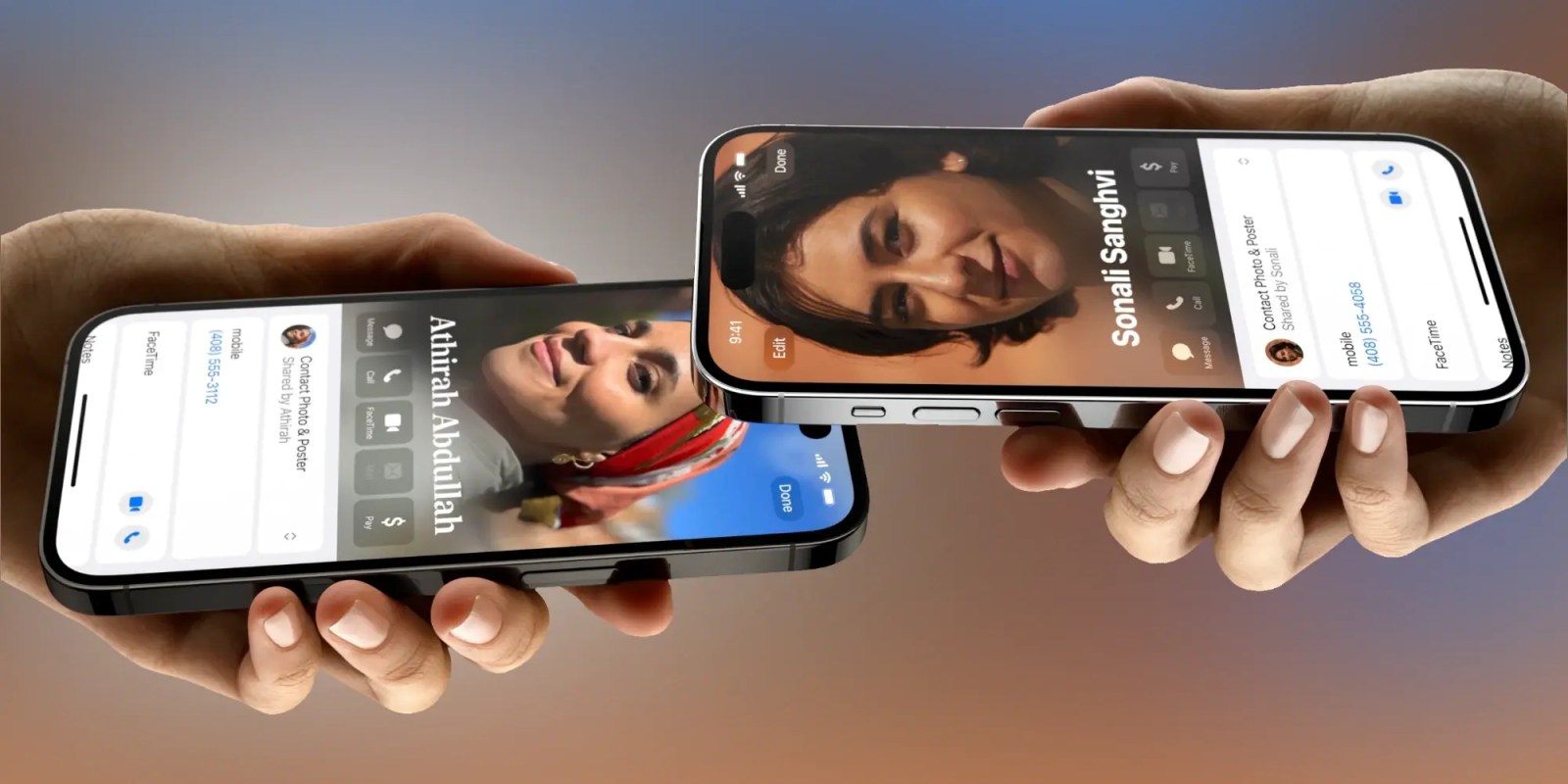 NameDrop adalah fitur baru yang diperkenalkan dengan iOS 17 tahun ini yang memungkinkan pengguna iPhone berbagi detail kontak mereka hanya dengan mendekatkan iPhone mereka satu sama lain. Berikut detail lebih lanjut tentang cara kerja NameDrop, cara menonaktifkannya, dan banyak lagi.
NameDrop adalah fitur baru yang diperkenalkan dengan iOS 17 tahun ini yang memungkinkan pengguna iPhone berbagi detail kontak mereka hanya dengan mendekatkan iPhone mereka satu sama lain. Berikut detail lebih lanjut tentang cara kerja NameDrop, cara menonaktifkannya, dan banyak lagi. Gelombang postingan viral di Facebook minggu ini mengklaim “memperingatkan” pengguna tentang “bahaya” yang ditimbulkan oleh NameDrop. Postingan tersebut, yang mengklaim membagikan “pembaruan privasi penting”, menyatakan bahwa NameDrop diaktifkan secara default dan fitur tersebut menimbulkan ancaman keamanan – terutama bagi anak-anak.
Meskipun dibagikan oleh departemen kepolisian dan diambil oleh outlet berita lokal di seluruh Amerika Serikat, ada banyak ketidakakuratan dalam postingan “pembaruan privasi penting” ini di Facebook.
Perhatian warga,
Kantor Sheriff telah mengetahui fitur baru di pembaruan iOS terbaru yang disebut “NameDrop.” Fitur ini diaktifkan secara default dan memungkinkan setiap individu yang memiliki fitur ini meletakkan ponselnya di samping iPhone Anda atau iPhone anak Anda dan secara otomatis menerima informasi kontak mereka.
Cara kerja NameDrop
Setelah Anda memperbarui ke iOS 17, NameDrop terpicu saat Anda memegang dua iPhone berdekatan satu sama lain. Anda kemudian akan melihat animasi muncul di layar iPhone Anda, diikuti dengan informasi kontak Anda. Anda kemudian dapat memilih untuk membagikan informasi Anda atau memilih untuk hanya “menerima” informasi dari iPhone lain.
Fitur ini dirancang untuk memudahkan berbagi informasi kontak Anda dengan seseorang. Namun, hal ini juga mencakup beberapa tindakan pencegahan yang memastikan Anda tidak membagikan informasi Anda kepada seseorang secara tidak sengaja.
Artinya, mengetuk dua iPhone secara bersamaan, tanpa melakukan apa pun, tidak akan membagikan informasi kontak Anda melalui NameDrop. Pertama-tama Anda harus mengonfirmasi di layar iPhone bahwa Anda ingin membagikan informasi Anda.
Anda juga harus mengonfirmasi bahwa Anda ingin menerima informasi kontak dari orang lain. Rasa takut yang muncul dalam postingan viral di Facebook dan liputan berita lokal akan membuat Anda percaya sebaliknya. IPhone Anda juga harus dibuka kuncinya dengan Face ID, Touch ID, atau kode sandi Anda untuk menggunakan NameDrop.
Cara menonaktifkan NameDrop
Anda juga dapat memilih untuk menonaktifkan NameDrop sama sekali. Untuk melakukannya, ikuti langkah-langkah berikut di iPhone Anda yang menjalankan iOS 17:
Buka aplikasi PengaturanPilih UmumKetuk AirDropGanti tombol di samping “Membawa Perangkat Bersama” Satu hal yang perlu diingat adalah bahwa menonaktifkan fitur ini akan menonaktifkan NameDrop serta kemampuan untuk berbagi hal-hal seperti foto dan video dengan mengetuk dua iPhone secara bersamaan. Pada iOS 17.2, tidak ada tombol terpisah untuk NameDrop. Sebaliknya, ini hanya satu tombol untuk fitur “Membawa Perangkat Bersama” untuk AirDrop.
Ikuti Peluang : Threads, Twitter, Instagram, dan Mastodon.
Itulah konten tentang Fitur NameDrop iOS 17 untuk iPhone: Cara kerjanya dan mengapa ini bukan ancaman privasi, semoga bermanfaat.Artikel Diperbarui pada: November 28, 2023
Kontributor: Syauqi Wiryahasana
Model: Haifa Manik Intani

